Usa efectos de luz en tus juegos de Roblox Studio
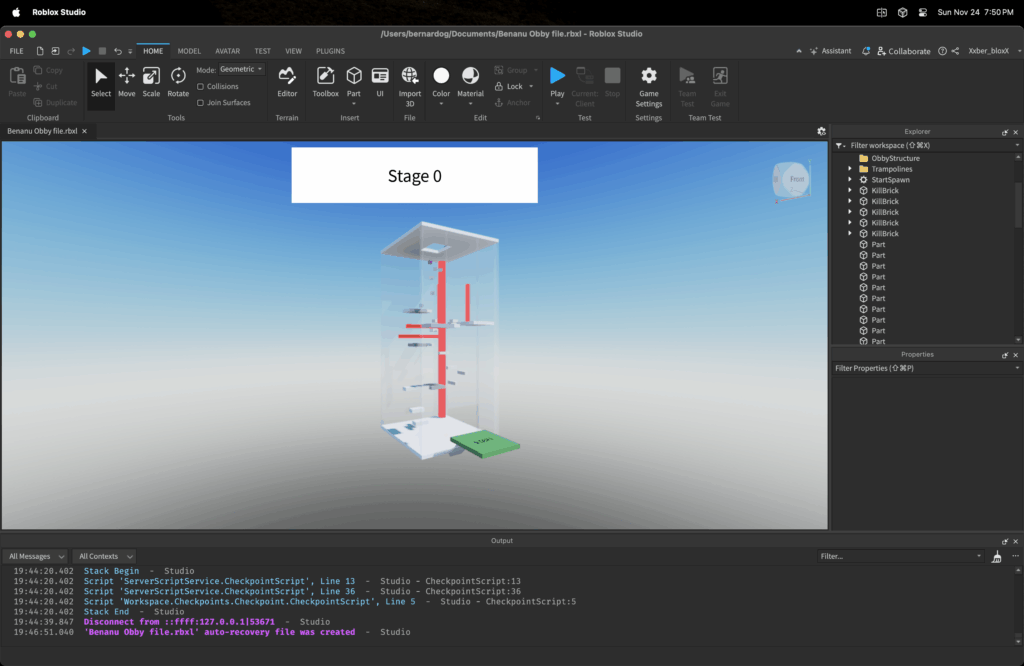
Roblox Studio ofrece una gran variedad de herramientas para mejorar la experiencia visual de tus juegos, y los efectos de luz son uno de los recursos más impactantes. Con ellos, puedes crear atmósferas únicas, destacar elementos importantes o simplemente añadir realismo a tus escenarios. Desde luces suaves que generan ambientes acogedores hasta destellos intensos para momentos dramáticos, dominar estas opciones elevará la calidad de tus creaciones.
Aprender a utilizar correctamente las luces en Roblox Studio puede marcar la diferencia entre un juego plano y uno inmersivo. Este artículo te guiará paso a paso para aplicar efectos de luz, ajustar su intensidad, color y dirección, así como combinarlos con otros elementos visuales. Descubre cómo transformar tus mundos virtuales con técnicas profesionales y sorprende a tus jugadores.

Cómo Mejorar tus Juegos con Efectos de Luz en Roblox Studio
1. Tipos de Efectos de Luz Disponibles en Roblox Studio
En Roblox Studio, puedes utilizar varios efectos de luz para dar vida a tus creaciones. Los más comunes son: - PointLight (Luz puntual): Ideal para fuentes de luz como lámparas o velas. - SpotLight (Foco): Perfecto para direccionar la luz, como faros o reflectores. - SurfaceLight (Luz superficial): Emite luz desde una superficie, como pantallas o ventanas. - Sky (Cielo): Afecta la iluminación ambiental global del juego.
| Tipo de Luz | Uso Recomendado |
|---|---|
| PointLight | Objetos pequeños (ej. lámparas) |
| SpotLight | Enfocar áreas específicas |
| SurfaceLight | Superficies emisoras (ej. pantallas) |
2. Cómo Ajustar la Intensidad y el Color de la Luz
La intensidad y el color son clave para crear atmósferas únicas. En las propiedades de cada luz, modifica Brightness para controlar su potencia y Color para elegir tonos. Por ejemplo, una luz azul tenue funciona bien para escenarios nocturnos, mientras que una amarilla intensa simula el sol.
3. Optimización de Rendimiento con Efectos de Luz
Usar demasiadas luces puede ralentizar tu juego. Reduce el Range (alcance) de las luces y limita su cantidad en áreas grandes. También puedes desactivar Shadows en luces secundarias para mejorar el rendimiento sin sacrificar calidad visual.
4. Creación de Ambientes con Iluminación Global (Sky)
El objeto Sky en Roblox Studio permite personalizar la iluminación ambiental. Ajusta parámetros como TimeOfDay para simular amaneceres o noches, o usa CelestialBodies para añadir estrellas y lunas. Combínalo con niebla (Atmosphere) para mayor realismo.
5. Uso de Luces Dinámicas para Eventos Especiales
Puedes programar luces que cambien de color o se activen/desactiven con scripts. Por ejemplo: lua script.Parent.PointLight.Color = Color3.new(1, 0, 0) -- Cambia a rojo Ideal para señales de alarma, discotecas o efectos de habilidad en juegos.
Mas Información de tu Interés
¿Cómo puedo añadir efectos de luz en Roblox Studio?
Para añadir efectos de luz en Roblox Studio, primero debes seleccionar la pestaña Model en la barra de herramientas y luego hacer clic en Lighting en el menú desplegable. Desde allí, puedes ajustar propiedades como brillo, color y sombra. También puedes usar objetos como PointLight, SpotLight o SurfaceLight para personalizar la iluminación en áreas específicas de tu juego.
¿Qué tipos de luces están disponibles en Roblox Studio?
Roblox Studio ofrece varios tipos de luces, incluyendo PointLight (ilumina en todas direcciones), SpotLight (enfoca la luz en un cono direccional) y SurfaceLight (emite luz desde una superficie plana). Además, puedes modificar la atmósfera global del juego ajustando propiedades como Ambient o OutdoorAmbient en el menú de Lighting para crear ambientes más realistas.
¿Cómo afectan los efectos de luz al rendimiento de mi juego?
Los efectos de luz pueden impactar el rendimiento de tu juego, especialmente si se usan en exceso. Luces dinámicas como SpotLight o PointLight consumen más recursos que las luces estáticas. Para optimizar, limita la cantidad de luces activas, reduce su radio de influencia o utiliza técnicas como Baked Lighting (iluminación precalculada) para minimizar el impacto en dispositivos menos potentes.
¿Puedo crear efectos de luz personalizados, como neón o fog?
Sí, puedes crear efectos de luz personalizados combinando herramientas como Bloom, ColorCorrection y Atmosphere en el menú de Lighting. Para efectos tipo neón, usa luces con colores vibrantes y ajusta su intensidad. Para simular niebla (fog), modifica las propiedades FogStart y FogEnd en el mismo menú. Experimentar con estos ajustes te permitirá lograr ambientes únicos en tu juego.
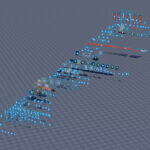 Usa assets gratuitos en Roblox Studio para crear
Usa assets gratuitos en Roblox Studio para crearSi quieres conocer otros artículos parecidos a Usa efectos de luz en tus juegos de Roblox Studio puedes visitar la categoría Guías y Tutoriales.
Deja una respuesta

Contenido Relacionado